-“帮助!我需要一个免费的AVI到MP4视频转换器!我需要一些更小的东西,以便可以更快地上传到YouTube……”
-“任何好的AVI视频转换程序?我想知道是否 的AVI 图片质量会降低吗?”
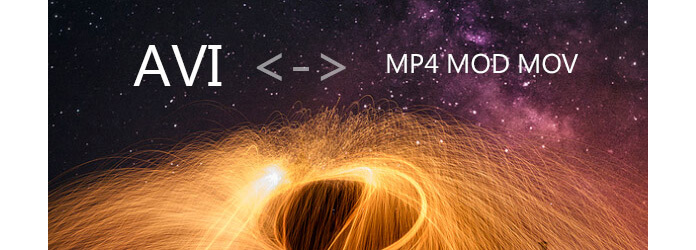
AVI视频转换器
由于这些原因,有些人希望将视频转换为AVI,而另一些人则希望 将AVI转换为MP4 或其他格式。 实际上,两组人都在寻找免费或廉价的AVI视频转换器。 例如, 手刹, Freemake视频转换器,FFmpeg等都是流行的免费视频转换器。 但是,转换AVI视频仍然不够方便。 那么,有什么方法可以摆脱AVI视频转换器的免费下载和安装?
当前,大多数在线视频转换器可以满足您对AVI转换的大多数要求。 无需下载或注册,您可以在线打开一个视频转换器以直接开始转换,尽管大多数在线视频转换器都不提供高质量的输出和快速的转换速度。 总而言之,这里是排名前5位的免费AVI视频转换器,您可以阅读并获取所需的信息。
从以下位置上传视频:计算机/ URL / Dropbox / Google云端硬盘
将转换后的视频保存到:计算机
主要特点:
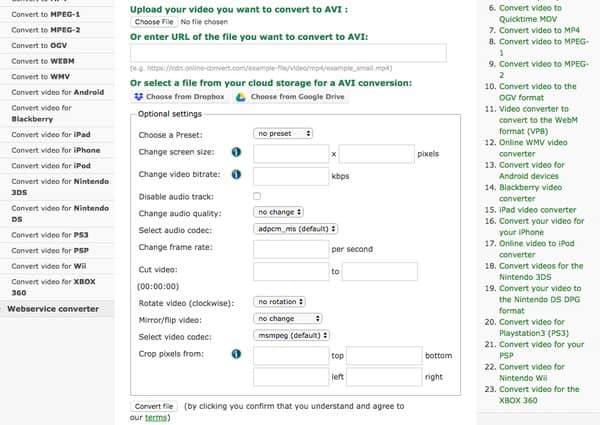
从以下位置上传视频:计算机
将转换后的视频保存到:计算机
主要特点:
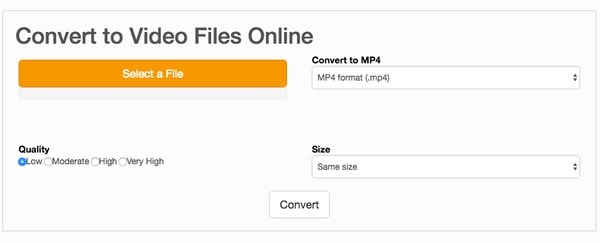
从以下位置上传视频:计算机/ URL
将转换后的视频保存到:计算机
主要特点:
从以下位置上传视频:计算机/ URL
将转换后的视频保存到:计算机
主要特点:
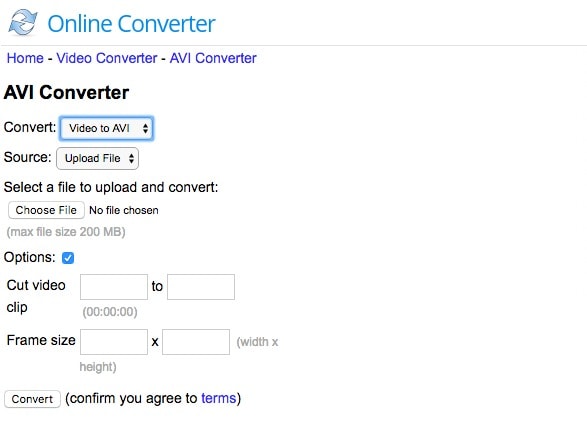
从以下位置上传视频:计算机/ URL
将转换后的视频保存到:计算机
主要特点:
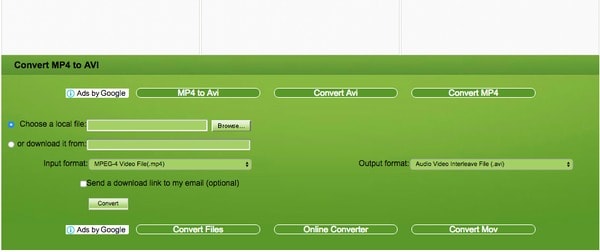
在本节中,您可以在线免费了解每个在线AVI视频转换器的优缺点。 此外,本文还显示了常见的在线视频转换器的缺点。 因此,只需阅读并决定是否应用在线AVI免费视频转换器。
| 在线转换 | 文件转换 | Aconvert | 在线转换器 | Convert.Files | |
|---|---|---|---|---|---|
| 支持将AVI文件输入和输出到云存储 | 是 | 没有 | 没有 | 没有 | 没有 |
| 变更萤幕大小 | 是 | 是 | 是 | 是 | 没有 |
| 更改视频比特率 | 是 | 没有 | 是 | 没有 | 没有 |
| 更改帧频 | 是 | 没有 | 是 | 没有 | 没有 |
| 调整输出视频质量 | 没有 | 是 | 没有 | 没有 | 没有 |
| 剪切或剪辑视频 | 没有 | 没有 | 没有 | 是 | 没有 |
| 发送下载 | 没有 | 没有 | 没有 | 没有 | 是 |
| 链接到您的电子邮件 |
您可以得到有关上述免费AVI视频转换器的直接比较。 但是,您可能会发现,这些在线AVI视频转换器也存在一些共同的局限性。
因此,如果您想在不损失质量的情况下将视频与AVI相互转换,则最好寻求专业AVI视频转换器的帮助。
Aiseesoft 视频转换大师 已将易于使用的过滤器简化为专业工具。 而且此AVI视频转换器软件包含有关视频转换和自定义的许多功能。 因此,无论是初学者还是专业人士,都可以轻松快速地转换AVI视频。
步骤 1 添加MP4视频
免费下载MP4到AVI转换器。 然后启动该程序并在必要时完成注册。 单击顶部工具栏上的“添加文件”以导入MP4视频。
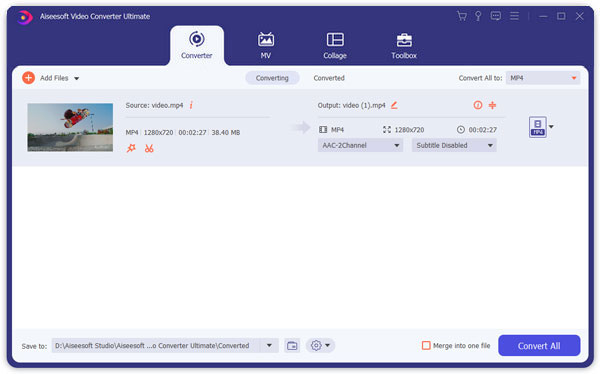
步骤 2 苹果视频编辑效果
单击“编辑”进入新窗口以编辑AVI视频。 您可以看到6个不同的部分,包括“旋转”,“ 3D”,“裁剪”,“效果”,“增强”和“水印”。 此外,您可以通过其预览窗口立即监视每个小的更改。 只需单击“全部应用”或“应用”以保存您的更改。
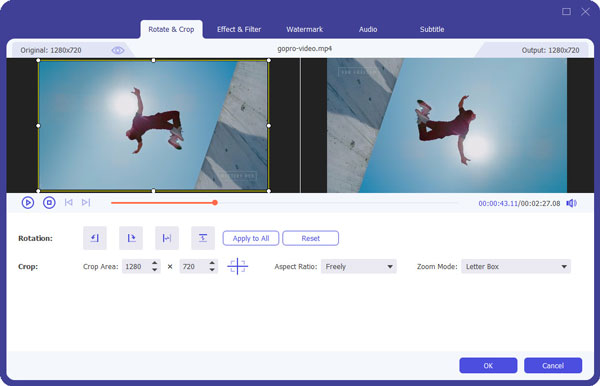
步骤 3 将MP4转换为AVI
在底部找到“配置文件”选项。 然后选择“常规视频”并向下滚动以选择特定的.avi文件扩展名。 如有必要,单击旁边的“设置”以调整配置文件设置。 以后,选择“转换”开始将MP4转换为AVI,而不会造成质量损失。
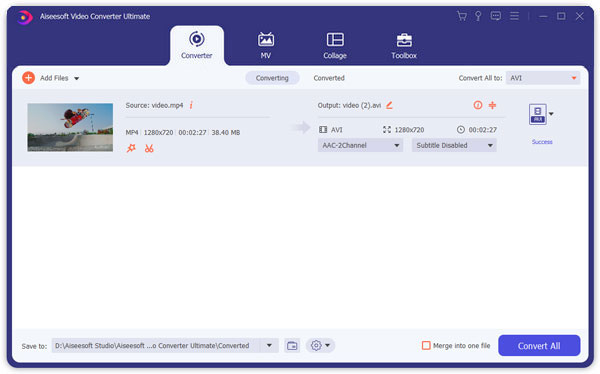
最后但并非最不重要的一点,Video Converter Ultimate不仅是您最好的MP4到AVI转换器,而且还是出色的视频编辑器和视频下载器。 您可以转换,下载,增强和 编辑视频 和音频轻松自如。 想象一下,您可以在一个AVI视频转换器中以高质量完成所有工作,这是一个省时又易于操作的想法。